La mayoría de las veces, el sistema operativo Windows funciona bastante bien, pero como todos sabemos “el peligro no llama a la puerta con una advertencia”, lo mismo ocurre en este caso. Hay situaciones en las que el sistema informático deja de funcionar de repente, se congela o no responde a tus órdenes, etc. Esto puede deberse a errores humanos, pero cuando ocurre, ¡requiere atención inmediata! En este caso, reiniciar el ordenador puede resolver el problema.
¿Pero qué pasa si el reinicio no resuelve el problema? ¿Cómo harás entonces que tu PC funcione? Además, ¿cómo protegerás tu PC de ralentizaciones y fallos debilitantes? Y lo que es más importante, ¿cómo accederás a los datos críticos almacenados en él? Si las preguntas anteriores u otras similares se disparan en tu mente, ¡entonces has llegado al lugar adecuado! Sigue leyendo para saber más.
Escenarios en los que “el sistema dejó de funcionar”
“Mi hijo estaba jugando en su PC. Le pedí que pusiera en pausa el juego y me dejara hacer una importante llamada online. Accedí a mi presentación e intenté hacer una llamada. No sé qué pasó, pero el sistema de mi PC dejó de funcionar al instante y mostró una pantalla azul. Intenté reiniciar, pero todos mis esfuerzos fueron en vano. Por favor, ayúdenme”. – Ralph Watson
“Estaba actualizando mis Archivos y Carpetas y todo funcionaba sin problemas hasta que se produjo un corte de luz. Una vez que se encendió, lo reinicié, pero mi sistema dejó de funcionar”. – Johnson Martin
Los escenarios anteriores representan diferentes casos en los que los usuarios acaban perdiendo el acceso a su sistema. Tanto si eres un usuario profesional como doméstico, existe la posibilidad de que te encuentres con una situación en la que no puedas acceder a tu sistema o a los datos almacenados en él; por lo tanto, asegúrate siempre de hacer una copia de seguridad de tus datos para evitar estas situaciones.
¿Cómo solucionar el problema de “El sistema ha dejado de funcionar”?
Hay varias soluciones con las que puedes arreglar el problema. A continuación, se indican algunas opciones comunes de bricolaje:
Opción 1: Verificar los procesos en ejecución
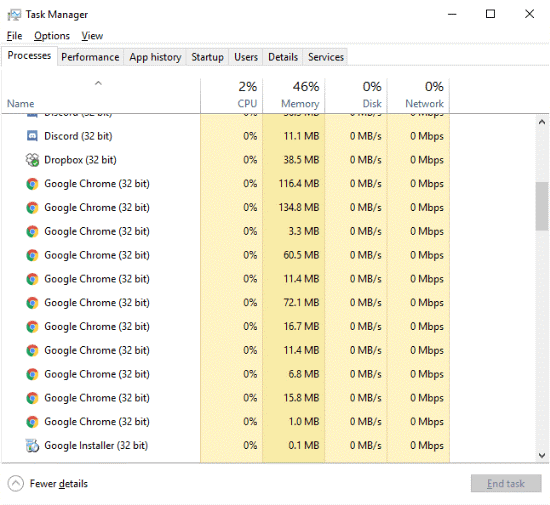
En el caso de que el sistema o el programa se congelen, el primer instinto para resolver el problema debería ser verificar los procesos en ejecución utilizando el Administrador de Tareas (puedes abrirlo utilizando Ctrl+Alt+Supr). El punto positivo de esto es que libera el cursor y te permite hacer modificaciones en los programas en ejecución. Para utilizarlo sigue los siguientes pasos:
- Abre el Administrador de tareas.
- Ve a la pestaña Procesos.
- Desplázate hasta los Procesos en segundo plano.
- Cierra los procesos que den problemas.
- A continuación, reinicia el programa o el sistema para que funcione correctamente.
Nota: No acabes con los procesos Explorer.exe o Microsoft.
Opción 2: Verifica tu sistema en busca de spyware/malware mediante un escaneo
A veces, los avisos muertos pueden deberse a una infección del PC causada por algún software malicioso. El ejemplo más común es el de las ventanas emergentes sospechosas de programas antivirus dudosos. Estos virus suelen actuar en segundo plano y ralentizan tu escritorio, y lo peor es que no lo sabes. Por tanto, es esencial descartar el código malicioso. Para ello, puedes utilizar Windows Defender.
- Ve a Windows Defender.
- Ejecuta un Análisis Completo con el Firewall activado.
- A continuación, ejecuta una limpieza a fondo del sistema reiniciando el sistema en Modo Seguro.
Opción 3: Restaurar el sistema
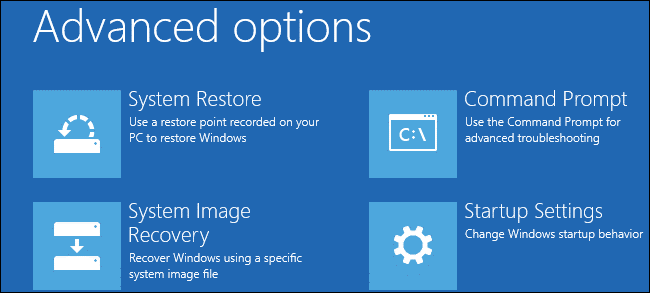
Restaurar es la forma no destructiva y más fácil de arreglar las cosas, ya que no afecta a los documentos, sino que modifica el software instalado y la configuración de Windows. Devuelve tu Windows a un punto anterior en el tiempo, restaurando todos los archivos tomados en el instante del Punto de Restauración concreto.
La utilidad de esta función depende de tu capacidad de mantenimiento preventivo y de la naturaleza del problema del ordenador. El sistema hace Puntos de Restauración automáticamente. Por tanto, si tu sistema ha dejado de funcionar recientemente y tienes un mes, una semana o un día antes de los Puntos de Restauración, puedes arreglar el sistema de forma eficaz.
Para ello, practica los siguientes pasos:
- Ve al Menú Inicio.
- Inicia la Restauración del Sistema.
- Sigue las instrucciones en pantalla.
Opción 4: Reinstalar el SO
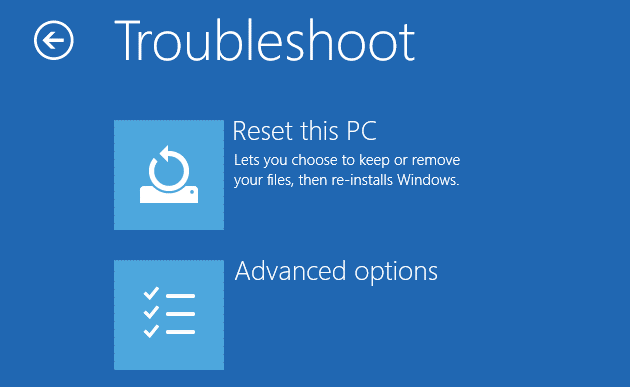
El último método manual común es reinstalar el Sistema Operativo (SO). Asegúrate de proceder con él cuando hayas probado las opciones anteriores que no te han ayudado; y, sigues experimentando pantallas azules, fallos aleatorios o pérdida de energía, etc.
Sin embargo, el punto a considerar aquí es que la reinstalación del SO borrará todos los datos del disco duro.
Ahora, la gran pregunta es si debes proceder a ello o no. Si es así, ¿también podrás recuperar los datos, aunque no tengas una copia de seguridad?
¡Sí! ¡Hay formas fiables de hacerlo!
Prueba el software Stellar Data Recovery Professional para Windows. Gracias a su función de recuperación de datos formateados, podrás recuperar fácilmente los datos borrados de tu PC tras la reinstalación del sistema operativo.
Stellar Data Recovery Professional para Windows: Una visión
Este software de recuperación de datos de Windows, un producto emblemático de Stellar Data Recovery, se describe mejor como las 3S – seguro, protegido y fuerte. Puedes contar con este software en todos los casos de pérdida de datos, ya sea un borrado accidental, un formateo o una corrupción grave.
Con la suficiente potencia, este software te permite recuperar tus archivos, carpetas, documentos y archivos multimedia perdidos.
¿Qué te ofrece este software?
- Soporte de múltiples DPI, Unicode mejorado y vista previa de archivos.
- Opción de crear imágenes y motor de escaneo eficiente.
- Admite todo tipo de CD/DVD con sistemas de archivos CDFS, UDF y HFS+.
- Progreso de escaneado mejorado y estado de escaneado detallado con la opción de activar/desactivar la vista previa.
- Soporte para múltiples sistemas de archivos y escaneos simultáneos.
- Recuperación automática de archivos sin procesar a través de la búsqueda avanzada + soporte de recuperación sin procesar de HD MOV.
- Soporte mejorado para Añadir Nuevo Encabezado / Editar Encabezado.
- Admite la búsqueda personalizada de tipos de archivos y carpetas específicos.
¿De dónde puede recuperar datos Stellar Data Recovery Professional?
- Volúmenes formateados.
- Volúmenes borrados accidentalmente.
- Disco duro interno/ externo/ SSD.
- Medios extraíbles como pen drives, tarjetas de memoria, etc.
¿Por qué confiar en Stellar Data Recovery Professional?
- Interfaz gráfica de usuario fácil de usar.
- Admite un gran número de tipos de archivos.
- 100% de integridad de los datos.
- Motor de escaneo rápido y eficaz.
En Conclusión
Es un escenario común cuando el PC deja de aceptar tus comandos y crea una situación alarmante para ti. Afortunadamente, en la mayoría de los casos, unos simples trucos pueden ayudar a resolver el problema; sin embargo, a veces estos trucos no funcionan a tu favor dependiendo del estado, la naturaleza o la condición del problema. En esta situación, la reinstalación del SO funciona de maravilla, pero el único obstáculo al utilizarla es la pérdida de datos.
Para evitar la pérdida de datos, la primera opción es mantener una copia de seguridad regular; sin embargo, cuando no hay copia de seguridad, puedes recuperar tus datos utilizando el software Stellar Data Recovery Professional. ¡Esta herramienta inteligente te ayudará a recuperar tus datos con un 100% de confidencialidad e integridad!
Was this article helpful?